Kako zadržati status Teams aktivnim / zelenim / online / dostupnim?

Saznajte kako održati status "Dostupno" u Microsoft Teamsu s jednostavnim koracima i savjetima.
Mnogi korisnici Teamsa žalili su se da su pozivi neočekivano pali nakon javljanja. Ako budete imali sreće, aplikacija može odustati od poziva otprilike 10 sekundi nakon javljanja. Ovo vam barem daje dovoljno vremena da pozdravite ostale sudionike.
Kada Teams odustane od poziva, obično dobijete neugodno “Oh, Bože! Vaš poziv je pao. Molimo pokušajte ponovno” upozorenje koje potvrđuje očitu stvar. Istražimo kako možete riješiti ovaj dosadni problem.
Kada počnete rješavati probleme s timovima, dvije su brze stvari koje možete učiniti: ažurirati aplikaciju i ponovno pokrenuti računalo. Instaliranje najnovijih ažuriranja za Teams i ponovno pokretanje vašeg računala mogu učiniti čuda. Samo nemojte zaboraviti provjeriti i ažuriranja za Windows.
Kliknite ikonu vašeg Teams profila i pritisnite gumb Provjeri ažuriranja.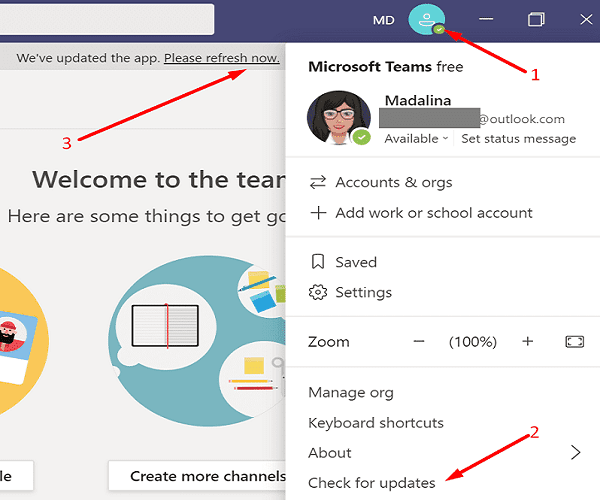
Zatim idite na Postavke sustava Windows i kliknite na Ažuriranje i sigurnost . Odaberite Windows Update i provjerite ima li ažuriranja.
Ponovo pokrenite računalo i pričekajte da se ponovno poveže s internetom.
Pokrenite Teams i provjerite rezultate. Nadamo se da će “Oh Dear! Vaš poziv je pao” upozorenje je sada povijest.
Video sastanci zahtijevaju veću propusnost od jednostavnih audio poziva. Ako ste na Wi-Fi, prijeđite na kabelsku vezu. Osim toga, isključite usmjerivač, pričekajte trideset sekundi da se riješite buha i ponovno uključite uređaj. U idealnom slučaju, trebali biste uključiti usmjerivač izravno u zidnu utičnicu.
Ako drugi uređaji koriste istu mrežu, isključite ih da biste oslobodili više propusnosti za Teams. Učinite to i provjerite primijetite li poboljšanja.
Mnogi korisnici Teamsa potvrdili su da su riješili problem nakon što su onemogućili AP način rada i DHCP. Detaljne upute potražite na web-mjestu proizvođača usmjerivača. Sudeći prema korisničkim izvješćima, čini se da AP način rada uzrokuje mnogo problema vezanih za Teams.
S druge strane, mnogi korisnici koji su naišli na slične probleme koristili su HKT i Huawei modeme. Nažalost, još uvijek nije jasno što točno uzrokuje ove probleme. Možda ćete htjeti kontaktirati i svog ISP-a.
Vaše datoteke predmemorije mogle bi ometati vašu trenutnu sesiju Teams. Izbrišite predmemoriju i provjerite postoji li problem.
Zatvorite aplikaciju.
Pritisnite tipke Windows i R da biste otvorili novi prozor Pokreni.
Zatim unesite %appdata%\Microsoft\teams i pritisnite Enter.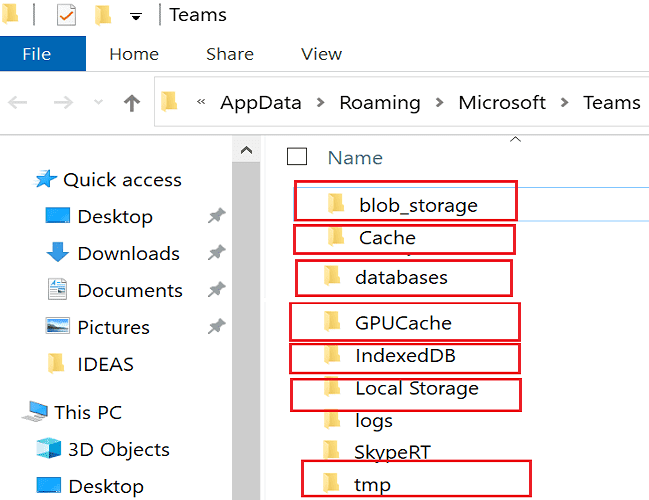
Izbrišite sve iz mape Teams.
Ponovno pokrenite Teams i pričekajte dok aplikacija ne preuzme potrebne datoteke.
Izbrišite svoje Teams vjerodajnice, ponovno pokrenite aplikaciju i provjerite radi li ova metoda.
Odjavite se iz Teamsa i izađite iz aplikacije.
Zatim upišite "upravitelj vjerodajnica" u polje Windows Start Search.
Dvaput kliknite na Upravitelj vjerodajnica .
Kliknite na Windows vjerodajnice .
Pronađite i izbrišite apsolutno sve svoje vjerodajnice za predmemoriju Teams.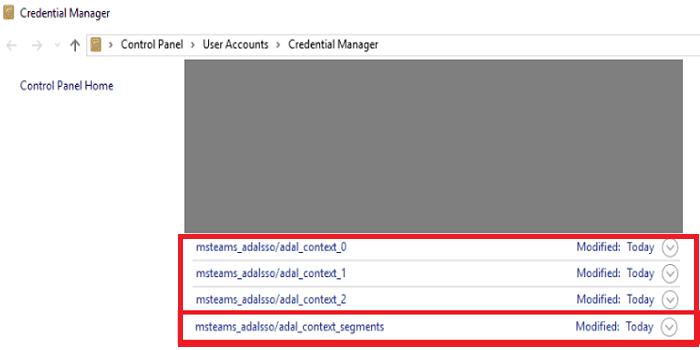
Ponovno pokrenite Teams i unesite svoje korisničko ime i lozinku za prijavu.
Pridružite se pozivu i provjerite postoji li pogreška.
Ako Teams i dalje odbija vaše pozive, idite na Upravljačku ploču, kliknite Deinstaliraj program i uklonite aplikaciju.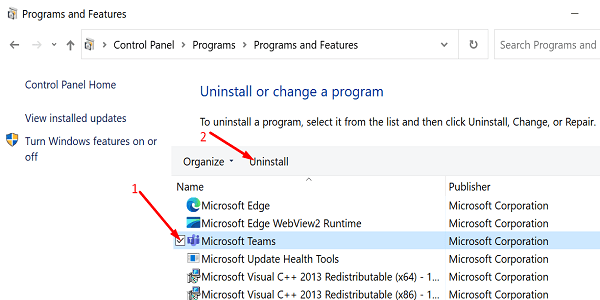
Zatim ponovno pokrenite računalo i ponovno preuzmite Teams s Microsofta. Provjerite rješava li problem instaliranje nove kopije aplikacije.
Ako Microsoft Teams često prekida vaše pozive, ažurirajte aplikaciju, instalirajte najnovija
ažuriranja sustava Windows i ponovno pokrenite računalo. Zatim ponovno pokrenite usmjerivač i onemogućite AP način rada i DHCP u postavkama usmjerivača. Osim toga, izbrišite datoteke predmemorije Teams. Ako se problem nastavi, ponovno instalirajte Teams. Jesu li vam ova rješenja pomogla riješiti problem? Javite nam u komentarima ispod.
Saznajte kako održati status "Dostupno" u Microsoft Teamsu s jednostavnim koracima i savjetima.
Konfiguriranje planova poziva, provjera postavki poziva ili osiguravanje internetske veze održiva su rješenja kada pozivi Microsoft Teams ne zvone.
Da biste popravili da mikrofon Microsoft Teams ne radi, provjerite postavku privatnosti mikrofona, zatim onemogućite automatsko pokretanje Skypea i pokrenite alat za rješavanje problema sa zvukom.
Microsoft Teams jedan je od široko korištenih alata za suradnju s više od 20 milijuna aktivnih korisnika dnevno. Usluga nudi značajke poput razmjene trenutnih poruka, video i audio konferencija, datoteka...
Za organizacije s više članova tima, Microsoft Teams nudi mogućnost stvaranja zasebnih timova za svaki odjel u tvrtki, s članovima unutar svakog tima. Usluga nudi dir…
Microsoft Teams postao je jedna od vodećih aplikacija za video konferencije od početka pandemije, posebno za obrazovne ustanove i velike organizacije. Za razliku od Zooma i Googlea…
Microsoft Teams je naširoko cijenjen kao jedan od najsofisticiranijih alata za video konferencije. Tvrtka sa sjedištem u Redmondu napravila je izvrstan posao na svom internom alatu za video suradnju u roku...
Microsoft Teams izvrstan je alat koji može jednostavno pomoći više članova tima da surađuju jedni s drugima na daljinu. Sadrži razgovore, mogućnost dijeljenja datoteka, pa čak i wiki odjeljke koji mogu pomoći u ocrtavanju…
Timovi donedavno nisu imali mogućnost odgovaranja na pojedinačne tekstove. No nakon što je primio dovoljno zahtjeva, Microsoft je dodao ovu dugo očekivanu značajku. Danas ćemo vas naučiti…
Microsoft Teams je predstavio novu značajku pod nazivom Povijest. Pomaže vam da se lako krećete do svih prethodno posjećenih izbornika i zaslona u timovima tako da ne morate navigirati cijelim korisničkim sučeljem...
Ovdje je sve što trebate znati o postavljanju i upućivanju besplatnog videopoziva Microsoft Teams sa svojim prijateljem i obitelji. Razgovarat ćemo o različitim načinima stvaranja osobnog sastanka tima za…
Udaljena suradnja je naziv igre u 2020. godini, a Microsoft Teams jedna je od vodećih usluga na tržištu koja vam omogućuje komunikaciju s članovima u vašoj organizaciji i izvan...
Organizacije diljem svijeta prešle su na jedan ili drugi alat za suradnju tijekom pandemije koronavirusa. Dok su se mnoge tvrtke rezervirale za nešto tako jednostavno kao što su Zoom ili G…
Rad od kuće znači da ste u stalnom kontaktu sa svojim suradnicima, svojom organizacijom i svojim klijentima koristeći različite softvere za video konferencije. Ako to učinite, onda možda tražite…
Do sada znamo da su usluge videosuradnje tu da ostanu, a aplikacije kao što je Microsoft Teams bile su prednja strana u ponudi rješenja za udaljene konferencije s nekoliko korisnika ovisno o…
Microsoft Teams je naširoko cijenjen kao jedna od vodećih produktivnih aplikacija za video pozive/konferencije. Zahvaljujući njegovom urednom i profesionalnom pristupu, poslovno orijentirani ljudi obično plaćaju…
Microsoft Teams postao je glavna aplikacija za mnoge organizacije diljem svijeta. Na mnogo načina, Teams nije tako jednostavan za korištenje kao Zoom. Međutim, to ne bi trebalo ništa oduzeti domaćinu o…
Kako bi zadržali svoje poslovanje tijekom pandemije COVID-19, sve sposobne tvrtke prešle su na alate za daljinske konferencije. Dok se Zoom pojavio kao jasan predvodnik u segmentu, Microso…
Microsoft Teams jedan je od tri najčešće korištena alata za suradnju na jednom mjestu dostupnim na mreži jer omogućuje organizacijama i zaposlenicima međusobnu interakciju koristeći audio/video i dijele sadržaj...
Od alata za suradnju dostupnih na tržištu, Microsoft Teams jedan je od najjednostavnijih za korištenje na stolnim računalima. To je zato što je Teams čist, dobro organiziran, nudi mogućnosti integracije, šav...
Postoji mnogo razloga zašto se vaše prijenosno računalo ne može spojiti na WiFi i stoga postoji mnogo načina za ispravljanje pogreške. Ako se vaše prijenosno računalo ne može spojiti na WiFi, možete pokušati sljedeće načine za rješavanje ovog problema.
Nakon stvaranja USB pogona za instalaciju sustava Windows, korisnici bi trebali provjeriti performanse USB pogona kako bi vidjeli je li uspješno stvoren ili ne.
Nekoliko besplatnih alata može predvidjeti kvarove diska prije nego što se dogode, dajući vam vremena za izradu sigurnosne kopije podataka i zamjenu diska na vrijeme.
Pomoću pravih alata možete skenirati svoj sustav i ukloniti špijunski softver, adware i druge zlonamjerne programe koji se mogu nalaziti na vašem sustavu.
Kada se računalo, mobilni uređaj ili pisač pokuša povezati s računalom sa sustavom Microsoft Windows putem mreže, na primjer, može se pojaviti poruka o pogrešci mrežni put nije pronađen — pogreška 0x80070035.
Plavi ekran smrti (BSOD) je česta i ne nova greška sustava Windows koja se javlja kada se na računalu pojavi neka ozbiljna sistemska greška.
Umjesto ručnog i izravnog pristupa u sustavu Windows, možemo ih zamijeniti dostupnim CMD naredbama za brži pristup.
Nakon bezbroj sati korištenja prijenosnog računala i zvučnika na stolu, mnogi ljudi otkrivaju da nekoliko pametnih nadogradnji može pretvoriti njihov skučeni studentski prostor u vrhunsko središte za streaming bez prevelikog troška.
Iz sustava Windows 11, Internet Explorer će biti uklonjen. U ovom članku, WebTech360 će vas voditi kroz korištenje Internet Explorera na Windowsima 11.
Dodirna površina prijenosnog računala nije samo za pokazivanje, klikanje i zumiranje. Pravokutna površina također podržava geste koje vam omogućuju prebacivanje između aplikacija, upravljanje reprodukcijom medija, upravljanje datotekama, pa čak i pregled obavijesti.










![Kako onemogućiti obavijesti na Microsoftovim timovima [AIO] Kako onemogućiti obavijesti na Microsoftovim timovima [AIO]](https://blog.webtech360.com/resources8/images31/image-2249-0105182830838.png)
















